
Mündəricat:
- Müəllif Bailey Albertson [email protected].
- Public 2023-12-17 12:54.
- Son dəyişdirildi 2025-01-23 12:41.
Alətləri necə geri qaytarmaq və Windows 10-a yeniləri əlavə etmək

Davamlı olaraq lazımlı məlumatları əldə etməyin ən rahat və sürətli yolu bir widget istifadə etməkdir. Ancaq Windows 10-da, cihazların masaüstünə yerləşdirilməsi, əməliyyat sisteminin əvvəlki versiyalarında olduğu kimi deyil.
Məzmun
- 1 Widgetlar nə üçündür
- Windows 10-da 2 Widget
-
3 Widget əlavə etmək
-
3.1 Saytlardan istifadə
- 3.1.1 Wingdt.com
- 3.1.2 Soft.mydiv.net
-
3.2 Üçüncü tərəf proqramlarından istifadə
- 3.2.1 Alətlər Yeniləndi
- 3.2.2 8GadgetPack
- 3.2.3 Video: Köhnə Alətlərin Dönüşü
-
- 4 Cihazlar panelinin silinməsi
- 5 Widgetlar işləmirsə nə etməli
Widgetlar nə üçündür?
Widgets (gadgets) masaüstündə yerləşən kiçik tətbiqlərdir. Fərqli bir saat, dollar qiymətləri, bu gün və önümüzdəki günlər üçün hava, bir xəbər siyahısı və s. Şəklində vaxt göstərə bilərlər. Bunlarla yanaşı mini oyun alətləri də var, məsələn etiket və ya sapper gözləyərkən vaxt keçirə bilməkdə kömək …

Widgets sizə lazım olan məlumatları təklif edir
Təxminən desək, widgetlar istənilən məlumatı masaüstündə rahat bir formatda təmin edə bilirlər. Əsas odur ki, uyğun bir vidjet tapmaqdır. Bəziləri yalnız İnternetlə, bəziləri də oflayn işləyir.
Windows 10-da widgetlar
Windows 8-dən başlayaraq, Microsoft istifadəçinin təhlükəsizliyini təhdid edə biləcəyi üçün daxili widgetları düzəltdi. Bunun əvəzinə, Başlanğıc menyusunda varsayılan olaraq aktivləşdirilmiş plitələrlə əvəz olunur. Plitələrdə hava proqnozları, tövsiyə olunan oyunlar və proqramlar, müxtəlif sosial şəbəkələrdəki son xəbərlər və digər məlumatlar var. Nəzarət edilə bilər: hərəkət edin, səsi dəyişdirin, silin.

Başlat menyusunda widgetların bir analoqu var - plitələr
Plitələriniz yoxdursa, onları əl ilə aktivləşdirə bilərsiniz:
-
Kompüter parametrlərində olarkən "Fərdiləşdirmə" bölməsinə keçin.

Fərdiləşdirməyə keçir "Fərdiləşdirmə" bölməsini açın
-
"Başlat" alt bəndində "Menyuda hansı qovluqların görünəcəyini seçin." Sətrini vurun.

Qovluq siyahısına keçin "Menyuda hansı qovluqların göstəriləcəyini seçin" xəttini vurun
-
Genişləndirilmiş siyahıda, ehtiyac duyduğunuz əşyaları aktivləşdirin.

Menyuya bir qovluq əlavə etmək Lazımi qovluqları aktivləşdiririk
-
Plitələrə müəyyən bir tətbiq əlavə etmək üçün üzərinə sağ vurduqdan sonra mövcud olan "Başlanğıc üçün pin" funksiyasından istifadə edin.

Əsas ekrana yerləşdirmə "Əsas ekrana pin" funksiyasını seçirik
Vidcetlər əlavə olunur
Windows 10-da quraşdırılmış cihaz yoxdur, buna görə masaüstünə standart alətlərdən istifadə edərək heç bir mini proqram yerləşdirə bilməyəcəksiniz. Üçüncü bir proqram və ya veb sayt vasitəsilə lazımi widgetları özünüz əlavə etməyin yolları var.
Saytlardan istifadə
Windows 10 üçün widgetların yerləşdirilməsində ixtisaslaşmış kifayət qədər sayt var ki, istənilən axtarış motoruna yazaraq onları asanlıqla tapa bilərsiniz: "Windows 10 üçün widget yükləyin". Ən populyar və əlverişli variantları nəzərdən keçirək.
Wingdt.com
Bu sayt Windows əməliyyat sisteminin bütün versiyaları üçün widgetlar təqdim edir: XP-dən 10-a qədər. Sayta gedib Windows 10 bölməsini seçərək beşulduzlu bir reytinq sisteminə sahib çox sayda cihazın siyahısını görəcəksiniz. Saytın sol tərəfində növünə görə sıralanmış bir blok var. İçərisində lazımi cihazı tapdıqdan sonra "Yüklə" düyməsini vurun.

Widgetı seçin və "Yükləmə" düyməsini basın
Ətraflı bir təsvir və bir yükləmə linki görünəcək. Widgetı yüklədikdən sonra adi bir proqramı quraşdırmaq kimi görünən quraşdırma prosedurundan keçmək qalır.

Widgetın təsvirinə baxırıq və "Yüklə" düyməsini vururuq
Soft.mydiv.net
Sayta gedərək "Hər şey Windows üçün" - "Müxtəlif" - "Windows üçün Widgets" bölməsini seçin. Burada əvvəlki OS versiyalarından gələn tanınmış və lazımlı widgetların siyahısını tapa bilərsiniz. Hər bir cihaz ayrıca yüklənə bilər. Quraşdırma proseduru hər hansı bir tətbiqin quraşdırılmasından fərqlənmir.

"Windows üçün Widgets" bölməsinə keçin və istədiyiniz cihazı yükləyin
Üçüncü tərəf proqramlarından istifadə
Windows 7-dən və sistemin əvvəlki versiyalarından widgetları geri qaytarmaq üçün bir çox proqram var. Onlardan biri sizin vəziyyətinizdə işləmirsə (Windows 10-da, widgetlar həmişə düzgün işləmir), başqasını istifadə edin, bəziləri mütləq işləməlidir.
Alətlər canlandı
-
Proqram pulsuzdur, yeganə şey rəsmi veb saytdan yükləmək və qurmaqdır. Bundan sonra, masaüstündəki boş yerə sağ vurmaqla çağrılan kontekst menyusunda yeni "Alətlər" maddəsi görünəcəkdir.

Alətlər panelinə gedin "Alətlər" bölməsinin açılması
-
Burada standart cihazların idarəetmə panelini görəcəksiniz. Bununla istədiyiniz vidceti seçə, yerləşdirə və düzəldə bilərsiniz.

Alətlər Yenilənən Alətlər Paneli Widget əlavə edin və redaktə edin
- Gələcəkdə istifadə edilməmiş bir vidceti üzərinə sağ vuraraq və "Çıxar" funksiyasını seçərək silə bilərsiniz.
Proqram aşağıdakı cihazları ehtiva edir: hava, saat, slayd şou, təqvim, valyuta, etiketlər, xəbər başlıqları, kompüter komponentlərinin istilik sayğacı.
8GadgetPack
-
Həm də pulsuz bir proqram, lakin iki fərqlə: rus dilinə tam çevrilməyib, lakin daha geniş bir widget tədarükünə malikdir. Alətlər idarəetmə panelinə keçid masa üstü kontekst menyusu vasitəsilə eyni şəkildə həyata keçirilir, lakin təklif olunan mini proqramların siyahısı daha uzundur.

8GadgetPack Gadgets Paneli 8GadgetPack, mövcud cihazların genişləndirilmiş siyahısını təqdim edir
-
Parametrlərdə girişdə widgetların avtomatik yüklənməsini ləğv edə, ölçülərini dəyişdirə, isti düymələrin widget rəhbərliyinə keçməsini təmin edə bilərsiniz.

8GadgetPack Ayarları Ayarlarda widgetların parametrlərini dəyişə bilərsiniz
Proqram, əvvəlki tətbiqdə olan bütün eyni widgetları və sistemin daha ətraflı izlənməsi və səs nəzarəti üçün cihazları ehtiva edir. Bundan əlavə, bəzi widgetların əlavə xüsusiyyətləri var.
Video: köhnə cihazların qaytarılması
youtube.com/watch?v=SNpMl-eLJYI
Cihazlar panelinin silinməsi
Bir widgetı sağ vuraraq və "Sil" və ya "Sil" düyməsini seçərək silə bilərsiniz. Widget panelindən xilas olmaq üçün göründüyü proqramı silməlisiniz.
-
İdarə panelini açın. Sistem axtarış çubuğundan istifadə edərək tapa bilərsiniz.

İdarəetmə panelinə gedin İdarəetmə panelinin açılması
-
"Sil" axtarışına yazın və "Proqramı sil" alt hissəsinə keçin.

Proqramı silin "Proqramın silinməsi" bölməsini açın
-
Kompüterinizdə mövcud olan bütün üçüncü tərəf tətbiqatlarının siyahısı açılacaqdır. Widget paketini ehtiva edən proqramı seçin və "Sil" düyməsini basın. Əməliyyatı təsdiqləyin və proqramın cihazdan silinməsinə qədər gözləyin. Dəyişikliklərin qüvvəyə minməsi üçün kompüterinizi yenidən başlamalı ola bilərsiniz.

Bir proqramın silinməsi Widgetların görünməsinə səbəb olan proqramı silin
Widgetlar işləmirsə nə etməli
Başlanğıcda Windows 10-da widgetlar təmin edilmədiyi üçün, performansları yalnız cihaz əlavə etmək üçün istifadə etdiyiniz tətbiqetmə yaradıcılarından asılıdır. Bəzi istifadəçilər, cihazların masaüstündən yox olması, düzəltməməsi, zədələnməməsi və ya dondurmaması ilə qarşılaşırlar.
Bu vəziyyətdən çıxmağın yeganə yolu başqa bir proqramdan istifadə etmək və ya istədiyiniz widgetı ayrıca quraşdırmaqdır. Ən əsası, əvvəlcə işləməyən proqramı silməyi unutma (bunun necə ediləcəyi "Alətlər panelinin çıxarılması" bölməsində izah olunur), əks halda yenisi ilə ziddiyyət təşkil edəcəkdir.
Windows 10-da bir widget analoqu var - Başlat menyusunda yerləşmiş nişanlar. Ancaq üçüncü tərəf proqramlarının köməyi ilə, sistemin əvvəlki versiyalarındakı alətləri qaytara və ya ən son Windows üçün xüsusi olaraq yazılmış yenilərini əlavə edə bilərsiniz.
Tövsiyə:
Evdə Istifadə üçün Hansı Epilyator Daha Yaxşıdır - Lazer Və Digər Növlər, üz Və Bikini Zonası üçün, Həssas Dəri üçün Seçimlər, əsas Parametrlər Və Istifadəçi Rəyləri
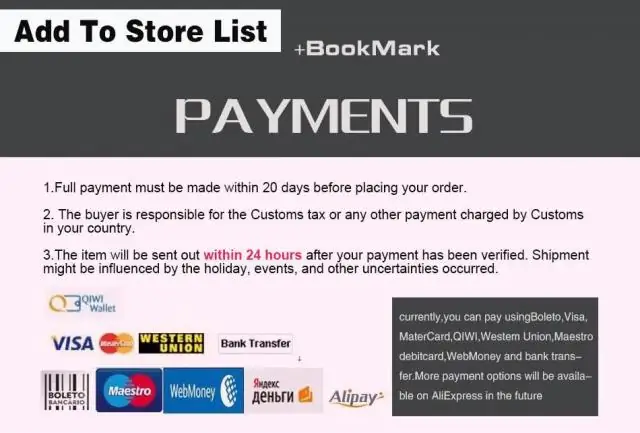
Epilyatorların təyinatı və növləri. Cihazların fəaliyyətinin təsviri. Onların arasında ən yaxşısını necə seçmək olar. Ona qulluq etmək qaydaları nədir. Ən yaxşı markaların nəzərdən keçirilməsi
Həssas Dişlər üçün, Ağartmaq üçün, Ağrılı Diş ətləri üçün, Uşaq üçün Hansı Diş Məcunu Daha Yaxşıdır Və Necə Düzgün Seçilir?

Bir diş pastası seçmək məsuliyyətli bir işdir. Bununla birlikdə, hər kəs yaxşı bir diş pastası seçərkən riayət edilməli olan əsas qaydaları bilmir
Qapıların örtülməsi (döşəmə): Bitirmə üçün Material Seçimi, Alətlər Və Iş Mərhələləri

Hansı hallarda qapı döşəməsi lazımdır. Qapıları örtmək üçün istifadə olunan materiallar. Lazımi bir vasitədir. Özünü örtüklü qapılar üçün prosedur
Şüşə Qapıların Düzəldilməsi, Eləcə Də Onları Necə Düzgün Bir şəkildə Quraşdıracağı Və Işi Yerinə Yetirmək üçün Hansı Alətlər Tələb Olunması

Şüşə qapıların öz istehsalı texnologiyası. Onları necə düzgün qurmaq, tənzimləmək, sökmək. Hansı vasitələrdən istifadə edilə bilər
14 Fevralda Bir Qıza Nə Veriləcək: Hər Hansı Bir Büdcə üçün Yaxınlarınız üçün Orijinal Və Qeyri-adi Hədiyyələr üçün Fikirlər

14 fevralda bir qıza nə verə bilərsiniz: ruh yoldaşınız üçün hədiyyələr və sürprizlər üçün fikirlər. Hər hansı bir büdcə üçün qeyri-adi və orijinaldır
